Candence原理图库设计指南
Cadence原理图库的制作及使用(二)
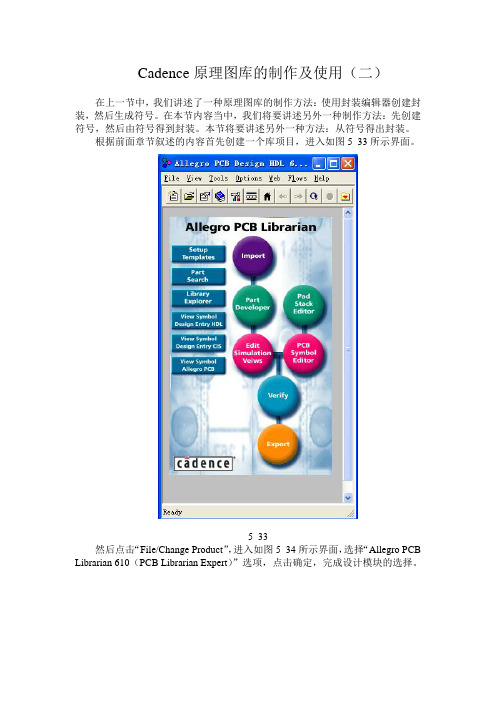
Cadence原理图库的制作及使用(二)在上一节中,我们讲述了一种原理图库的制作方法:使用封装编辑器创建封装,然后生成符号。
在本节内容当中,我们将要讲述另外一种制作方法:先创建符号,然后由符号得到封装。
本节将要讲述另外一种方法:从符号得出封装。
根据前面章节叙述的内容首先创建一个库项目,进入如图5_33所示界面。
5_33然后点击“File/Change Product”,进入如图5_34所示界面,选择“Allegro PCB Librarian 610(PCB Librarian Expert)”选项,点击确定,完成设计模块的选择。
5_34单击图5_33中“Part Developer”,进入库设计软件界面,如图5_35所示。
5_35选择File菜单中的New/Cell选项,出现如图5_36所示对话框。
5_36有些元件有多个相同的功能组,需要创建单个功能组的符号和整个元件的符号以方便原理图设计,满足设计的不同需求。
创建符号的方法如下:1、输入sizeable管脚并通过符号编辑器创建符号;2、创建封装;3、创建必要的通道;4、通过拷贝sym_1来创建sym_2;5、确定sym_2的SIZE属性并添加HAS_FIXED_SIZE 属性。
在“Cell”对应的空白栏处输入元件库的名称,自己可以随意写,但是最好用和芯片信息相关的名字,比如可以用元件型号命名,例如要制作74HC04的原理图元件库,在空白栏处输入74HC04,单击确定,出现如图5_37所示界面。
5_37选择左边项目栏中的symbols选项,右键点击弹出如图5_38所示界面。
5_38选择弹出菜单中的“New”选项,左键点击之后界面如图5_39所示。
5_39在右边界面当中选择“symbol pins”选项卡,界面如图5_40所示。
5_40左键点击“Pins”选项卡,弹出如图5_41 所示菜单。
选择“Add”选项,打开如图5_42所示界面。
5_415_42在该例子中,我们选择【Sizeable】单选框,74HC04芯片有一个输入管脚A,一个输出管脚Y,共有六个slots。
CANDENCE原理图库设计指南

原理图库设计一,工具及库文件目录结构目前公司EDA库是基于Cadence设计平台,Cadence提供Part Developer库开发工具供大家建原理图库使用。
Cadence 的元件库必具备如下文件目录结构为:Library----------cell----------view(包括Sym_1,Entity,Chips,Part-table)Sym_1:存放元件符号Entity:存放元件端口的高层语言描述Chips:存放元件的物理封装说明和属性Part-table:存放元件的附加属性,用于构造企业特定部件我们可以通过定义或修改上述几个文件的内容来创建和修改一个元件库,但通过以下几个步骤来创建元件库则更直观可靠一些。
二,原理图库建库参考标准1,Q/ZX 04.104.1电路原理图设计规范-Cadence元器件原理图库建库要求该标准规定了元件库的分类基本要求和划分规则,元器件原理图符号单元命名基本要求和规则,元器件原理图符号单元图形绘制基本要求和规则。
2, Q/ZX 04.125 EDA模块设计规范此标准规定了全公司基于Cadence设计平台的EDA模块库的设计标准。
3, Q/ZX 73.1151 EDA 库管理办法此标准规定了公司统一的基于Cadence设计平台的元器件原理图库,封装库,仿真库和相应PCBA DFM评审辅助软件VALOR的VPL库及相应的元器件资料的管理办法。
从此标准中我们可以知道VPL建库流程,建库过程的各项职责以及VPL库的验证,维护等管理办法。
4, Q/ZX 73.1161 EDA模块库管理办法此标准规定了全公司基于Cadence设计平台的EDA模块库的管理办法。
三,原理图库建库step by step第一步,建库准备在打开或新建的Project Manager中,如图示,打开Part Developer。
第二章Cadence的原理图设计

第二章 Cadence的原理图设计2.1Design Entry CIS软件概述Cadence软件系统有两套电路原理图的设计工具,一套是Design Entry HDL,另一套就是我们马上要开始学习的Design Entry CIS。
其中Design Entry HDL 是Cadence公司原本的原理图设计软件,可以用于芯片电路和板级电路的设计,其长处在于可以把芯片的电路原理图和板级电路原理图结合在一起,进行综合设计;而Design Entry CIS主要用于常规的板级电路设计,Design Entry CIS原本是OrCAD公司的产品,OrCAD公司后来被Cadence公司收购,于是Design Entry CIS也就成了Cadence公司的另一套电路原理图设计软件。
Design Entry CIS原理图设计软件的特点是直观、易学、易用,在业界有很高的知名度,利用Design Entry CIS原理图设计软件可以进行简单的(只有单张图纸构成的)电路原理图设计,也可以进行(由多张图纸拼接而成的)平坦式电路原理图设计,还可以进行(多张图纸按一定层次关系构成的)层次式电路原理图设计。
在本章中,我们首先学习简单的电路原理图设计,然后再学习较为复杂的平坦式和层次式电路原理图设计。
我们将围绕一块非常简单的STC系列单片机下载电路板,学习简单电路原理图的设计,同时在此过程中,还将学习到USB转UART串行口、STC系列单片机下载电路等方面的知识。
接着,我们将围绕一块ARM-7核心实验板,进行平坦式和层次式电路原理图的设计,而该核心板是配套于ARM-7实验箱。
在此过程中我们还将学习到嵌入式技术等方面的知识。
2.2初识Design Entry CIS一.启动Design Entry CIS我们在电脑上点击“开始→所有程序→Cadence SPB 16.2→Design Entry CIS”,如下图所示:图2-1 启动Design Entry CIS这时将弹出如下对话框:图2-2 选择工作内容在这里我们选择“OrCAD Capture CIS”一项,点击“OK”按钮后,就实际启动了Design Entry CIS,出现如下界面:图2-3 OrCAD Capture CIS软件界面与大多数软件一样,OrCAD Capture CIS软件也是以项目方式管理我们的设计文件的。
CADENCE原理图与PCB设计说明

CADENCE原理图与PCB设计说明内部资料请勿外传CADENCE原理图与PCB设计说明(第1版)⽬录⽬录序⾔ (1)第⼀章系统简介 (2)1.1 系统组成 (2)1.1.1 库 (2)1.1.2 原理图输⼊ (2)1.1.3 设计转换和修改管理 (2)1.1.4 物理设计与加⼯数据的⽣成 (3)1.1.5 ⾼速PCB规划设计环境 (3)1.2 Cadence设计流程 (3)第⼆章Cadence安装 (4)2.1安装步骤 (4)2.2 LICENSE设置 (7)2.3 库映射 (7)2.4 修改cds.lib⽂件,设置原理图库: (8)2.5 编辑ENV⽂件,设置PCB库: (9)第三章CADENCE库管理 (11)3.1 中兴EDA库管理系统 (11)3.2 CADENCE库结构 (13)3.2.1 原理图(Concept HDL)库结构: (13)3.2.2 PCB库结构: (13)第四章项⽬管理器 (15)4.1 项⽬管理的概念 (15)4.2 创建或打开⼀个项⽬ (15)4.3 原理图库的添加: (16)4.4 填写设计(Design)名称 (17)4.5 增加新的Design(设计) (18)- I -CADENCE原理图与PCB设计说明4.6 项⽬的⽬录结构 (18)第五章原理图设计 (20)5.1 图纸版⾯设置 (20)5.1.1 图纸统⼀格式设置 (20)5.1.2 栅格设置 (22)5.2Concept-HDL的启动 (23)5.3添加元件 (24)5.3.1 逻辑⽅式添加器件 (24)5.3.2 物理⽅式添加器件 (25)5.4画线 (26)5.4.1 Draw⽅式 (26)5.4.2 Route⽅式 (27)5.5 添加信号名 (27)5.6 画总线 (28)5.7 信号名命名规则 (29)5.8 元件位号 (31)5.8.1 元件位号⼿⼯标注 (31)5.8.2 元件位号的⾃动标注 (32)5.8.3 元件位号的⾃动排序 (33)5.9 Cadence属性 (34)5.10 组操作 (36)5.10.1 组定义: (36)5.10.2 组命名 (36)5.10.3 组操作 (37)5.11 常⽤命令 (38)5.11.1 常⽤的快捷键 (38)5.11.2 检查连接关系 (39)5.11.3 点画命令 (39)5.11.4 查找元件和⽹络 (39)5.11.5 两个不同⽹络名的⽹络连接的⽅法 (40)5.11.6 错误检查 (40)5.11.7 检查Cadence原理图单个⽹络名 (40)- II -⽬录5.11.8 对隐藏了电源和地腿的器件定义电源和地信号 (41)5.12 增加新的原理图页 (41)5.13 原理图多页⾯操作 (42)5.14 信号的页区位置交叉标注(Cross Reference) (42)5.14.1 信号的页区位置交叉标注(Cross Reference)的作⽤ (42) 5.14.2 交叉标注需注意的⼏点: (43)5.14.3 信号的交叉标注(Cross Refrence)的⽅法 (43)5.14.4 层次设计中出模块信号的交叉标注 (43)5.14.5 出页信号的交叉标注的要求 (44)5.15 在不同的project下实现原理图拷贝 (44)5.16 打印图纸 (47)5.17 ⾃动⽣成料单 (48)5.18 原理图归档 (50)5.19 原理图评审 (51)第六章从原理图到PCB (52)6.1从原理图到PCB的实现 (52)6.1 .1 原理图到PCB的转换过程: (52)第七章PCB设计 (55)7.1 导⼊数据 (55)7.2 Allegro⽤户界⾯ (55)7.2.1 控制⾯板的作⽤ (56)7.2.2 ⼯具栏的显⽰ (57)7.3 Layout准备 (58)7.3.1 创建PCB图的物理外形 (58)7.3.1.2 在Allegro界⾯下创建板外框: (61) 7.3.2 设置板图尺⼨参数 (62)7.3.3 设置版图的栅格值: (63)7.3.4 设置板图选项 (63)7.3.5 设置PCB板的叠层 (64)7.3.6 设置约束条件 (65)7.3.6.1 设置板的缺省间距: (65)- III -CADENCE原理图与PCB设计说明7.3.6.2 设置扩展的距离规则 (66)7.3.6.3 设置扩展的物理规则 (69)7.3.6.4 编辑属性 (69)7.3.7 可视性和颜⾊设置 (70)7.4 PCB布局 (70)7.5 PCB布线: (73)7.6 添加过孔和替换过孔 (74)7.6.1 添加过孔 (74)7.6.2 替换过孔 (75)7.7 优化⾛线 (76)7.8 覆铜处理 (77)7.8.1 阴版覆铜 (77)7.8.2 阳版覆铜 (78)7.9 分割电源平⾯ (80)7.10 位号标注 (83)7.11 加测试点 (83)7.12 DRC检查 (83)7.13 ⽣成报告⽂件 (84)7.14 V ALOR检查 (85)7.15 ⽣成光绘⽂件和钻孔⽂件 (85)7.15.1 ⽣成光圈⽂件(art-aper.txt),即D码表 (85)7.15.2 ⽣成钻孔⽂件 (86)7.15.3 ⽣成光绘⽂件 (86)7.15.3.1 在Artwork中加⼊所需的层 (86)7.15.3.2 ⽣成光绘⽂件 (90)7.16 PCB评审 (93)第⼋章公司的PCB设计规范 (94)- IV -序⾔序⾔Cadence软件是我们公司统⼀使⽤的原理图设计、PCB设计、⾼速仿真的EDA⼯具。
cadence的原理图库设计..

ZTE 中兴
然 后 点 击 “ Specify Footprint” 在 “ JEDEC_TYPE” 选 项中输入对应 PC B的物理封装。 如:“DIP20” 这里也可不填,在 下 面 part_table 中 填。
GO ON
ZTE 中兴
然 后 点 击 “ Physical Pin Mapping” 然 后 选 择 Add Manually ,点击 Pin Numbers , 在 “ Numeric” 选项中输 入“1-20”。 APPLY 这里如果在上页中加 入了 jedec_type 的封 装名则 extract from footprint 直 接 取 出 管脚。
ZTE 中兴
接下来定义一个器件封装 (package): 右键点击“ packages” , 选 择 “ new” , 在 “ Specify Pack Type “选项中封装类 型,如“DIP”。 在Reference Designator 选择中选择一种元件类型。 如 “D”。(设计者应严格 按照原理图设计规范中规 定的各种元件对应的文字 符号来添入此选项) 在下面属性中加入一条: body_name,值和上面的 physical part相同(为了原 理图反标的正确性)
ZTE 中兴
可以在这里编辑 所有pin的位置。完 成 后 再 进 入 concept-HDL中。
ZTE 中兴
在 concept-HDL 中 编 辑 “ symbol” 时 要 注 意 选 择 Tools/options/grid 大家在作库的时候应该保持 “ GRID” 的 设 置 一 致 。 将 “SYMBOL”和 “GRID” 的 两 项 设 置 统一为 0.05(50mil) 和 2(100mil)。 这样,在作原理图时就不必 再改变“GRID”,作出的原理图 就会清晰、规范。
cadence入门指导
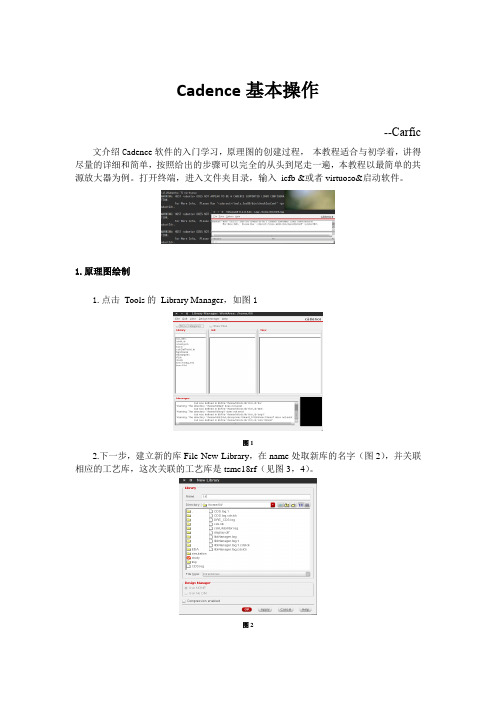
Cadence基本操作--Carfic文介绍C adence软件的入门学习,原理图的创建过程,本教程适合与初学着,讲得尽量的详细和简单,按照给出的步骤可以完全的从头到尾走一遍,本教程以最简单的共源放大器为例。
打开终端,进入文件夹目录,输入icfb &或者virtuoso&启动软件。
1.原理图绘制1.点击Tools的Library Manager,如图1图12.下一步,建立新的库File-New-Library,在name处取新库的名字(图2),并关联相应的工艺库,这次关联的工艺库是tsmc18rf(见图3,4)。
图2图3 图43.接下来在,新建库(CS)下面建立原理图,在manager中点击新建的库,再点击File-New-Cell View,并取名字,此处仍取名cs(图5)。
出现原理图(图6)图5 图6接下来可以进行原理图绘制,首先介绍几个快捷键:F:调节界面至最全最合适模式M:移动器件I:加入器件Q:调整器件参数W:连线C:复制器件R:旋转器件,在移动,复制和加器件的时候可以使用X:保存电路并且检查是否有error和warningL:给线标注名字,名字相同即相连,尽量不要取关键字的名字,如vdd!,gnd!等P:加pin脚,在做symbol的时候使用,pin的名字和线的名字一样的时候,默认相连接。
E:进入symbol下一层电路shift+M:移动器件不会影响线shift+W:粗线shift+R:镜像器件ctrl + E:返回上一层电路图4.第一步,先按I(图7),再选择tsmc18rf库,在cell找nmos2v(在此工艺下的器件名,有些工艺是nch),并在view选择symbol,即可添加(图8)。
图7图8同样,可以加入此工艺库下的pmos,电阻和电容等,在简单仿真的时候,除晶体管外的元件(电压源,电流源)可以使用虚拟模拟元件,都在在analogLib下面。
以添加DC电压源步骤为例,按I,再选择analogLib库,在cell中找到vdc,并在view选择symbol(图9)。
Candence原理图库设计指南
原理图库设计一,工具及库文件目录结构目前公司EDA库是基于Cadence设计平台,Cadence提供Part Developer库开发工具供大家建原理图库使用。
Cadence 的元件库必具备如下文件目录结构为:Library----------cell----------view(包括Sym_1,Entity,Chips,Part-table)Sym_1:存放元件符号Entity:存放元件端口的高层语言描述Chips:存放元件的物理封装说明和属性Part-table:存放元件的附加属性,用于构造企业特定部件我们可以通过定义或修改上述几个文件的内容来创建和修改一个元件库,但通过以下几个步骤来创建元件库则更直观可靠一些。
二,原理图库建库参考标准1,Q/ZX 04.104.1电路原理图设计规范-Cadence元器件原理图库建库要求该标准规定了元件库的分类基本要求和划分规则,元器件原理图符号单元命名基本要求和规则,元器件原理图符号单元图形绘制基本要求和规则。
2, Q/ZX 04.125 EDA模块设计规范此标准规定了全公司基于Cadence设计平台的EDA模块库的设计标准。
3, Q/ZX 73.1151 EDA库管理办法此标准规定了公司统一的基于Cadence设计平台的元器件原理图库,封装库,仿真库和相应PCBA DFM评审辅助软件VALOR的VPL库及相应的元器件资料的管理办法。
从此标准中我们可以知道VPL建库流程,建库过程的各项职责以及VPL库的验证,维护等管理办法。
4, Q/ZX 73.1161 EDA模块库管理办法此标准规定了全公司基于Cadence设计平台的EDA模块库的管理办法。
三,原理图库建库step by step第一步,建库准备在打开或新建的Project Manager中,如图示,打开Part Developer。
然后出现如下画面,点击Create New,下图新菜单中提示大家选择库目录,新建库元件名称。
cadence入门指导
Cadence基本操作--Carfic文介绍C adence软件的入门学习,原理图的创建过程,本教程适合与初学着,讲得尽量的详细和简单,按照给出的步骤可以完全的从头到尾走一遍,本教程以最简单的共源放大器为例。
打开终端,进入文件夹目录,输入icfb &或者virtuoso&启动软件。
1.原理图绘制1.点击Tools的Library Manager,如图1图12.下一步,建立新的库File-New-Library,在name处取新库的名字(图2),并关联相应的工艺库,这次关联的工艺库是tsmc18rf(见图3,4)。
图2图3 图43.接下来在,新建库(CS)下面建立原理图,在manager中点击新建的库,再点击File-New-Cell View,并取名字,此处仍取名cs(图5)。
出现原理图(图6)图5 图6接下来可以进行原理图绘制,首先介绍几个快捷键:F:调节界面至最全最合适模式M:移动器件I:加入器件Q:调整器件参数W:连线C:复制器件R:旋转器件,在移动,复制和加器件的时候可以使用X:保存电路并且检查是否有error和warningL:给线标注名字,名字相同即相连,尽量不要取关键字的名字,如vdd!,gnd!等P:加pin脚,在做symbol的时候使用,pin的名字和线的名字一样的时候,默认相连接。
E:进入symbol下一层电路shift+M:移动器件不会影响线shift+W:粗线shift+R:镜像器件ctrl + E:返回上一层电路图4.第一步,先按I(图7),再选择tsmc18rf库,在cell找nmos2v(在此工艺下的器件名,有些工艺是nch),并在view选择symbol,即可添加(图8)。
图7图8同样,可以加入此工艺库下的pmos,电阻和电容等,在简单仿真的时候,除晶体管外的元件(电压源,电流源)可以使用虚拟模拟元件,都在在analogLib下面。
以添加DC电压源步骤为例,按I,再选择analogLib库,在cell中找到vdc,并在view选择symbol(图9)。
cadence的原理图库设计
cell
CADENCE 原理图库结构
symbol.css file 符号图形文件 verilog.v file 包含端口列表 chips.prt file 器件特征及物理封装等信息 part.ptf file 器件附加属性文件 verilog.v file 功 能 上 的 仿 真 模 型文件
ZTE 中兴
电源和地管脚单独体 现在另一个符号上
ZTE 中兴
如果想换一种封装类型 选择“Specify Pack Type”
这里, 保持原来的封装
ZTE 中兴
返回“Part Developer”打开“Symbols”的的分支可以看 到已经有一个“sym_1”产生了 。
ZTE 中兴
打开“sym_1”的的分支可以看 到“pin”的信息 。
ZTE 中兴
接下来定义一个器件封装 (package):
右键点击“packages”, 选择“new”,在 “Specify Pack Type “选项中封装类型,如 “DIP”。
在Reference Designator 选择中选择一种元件类型。 如 “D”。(设计者应严格 按照原理图设计规范中规 定的各种元件对应的文字 符号来添入此选项)
Cadence原理图库设计
Cadence原理图库设计一.工具及库文件目录结构Cadence提供Part Developer库开发工具供大家建原理图库使用。
Cadence 的元件库必具备如下文件目录结构为:Library----------cell----------view(包括Sym_1,Entity,Chips,Part-table)Sym_1:存放元件符号Entity:存放元件端口的高层语言描述Chips:存放元件的物理封装说明和属性Part-table:存放元件的附加属性,用于构造企业特定部件我们可以通过定义或修改上述几个文件的内容来创建和修改一个元件库,但通过以下几个步骤来创建元件库则更直观可靠一些。
二.定义逻辑管脚在打开或新建的Project Manager中,如图示,打开Part Developer。
然后出现如下画面,点击Create New,下图新菜单中提示大家选择库路径,新建库元件名称及器件类型。
点击ok后,Part Developer首先让大家输入元件的逻辑管脚。
一个原理图符号可以有标量管脚和矢量管脚。
标量管脚在符号中有确定位置,便于检查信号与管脚的对应,但矢量管脚却可使原理图更简洁,适用于多位总线管脚。
点击上图中的Edit,编辑器会让我们对首或尾带有数字的字符串的多种输入方式(A1; 1A; 1A1)进行选择,一但选定,编辑器即可对同时具有数字和字母的管脚输入进行矢量或标量界定。
管脚名首尾均不带数字的字符串如A; A1A则自动被识别为标量管脚。
按照元件手册决定管脚名称及逻辑方向,选择是否为低电平有效,点击ADD即可加入新的管脚。
(注:不论是标量或矢量管脚,均可采用集体输入,如在Pin Names栏可输入A1-A8, 1C-16C)三.加入封装相关信息点击Packages,按右键,选择New,出现如下画面。
在Gerneral的各项填入相关信息,选择Specify Package Type可指定封装类型,在Reference Designator中填入或选择位号标识,JEDEC_TYPE和ALT_SYMBOLS分别可填入对应的PCB封装类型及替代封装。
- 1、下载文档前请自行甄别文档内容的完整性,平台不提供额外的编辑、内容补充、找答案等附加服务。
- 2、"仅部分预览"的文档,不可在线预览部分如存在完整性等问题,可反馈申请退款(可完整预览的文档不适用该条件!)。
- 3、如文档侵犯您的权益,请联系客服反馈,我们会尽快为您处理(人工客服工作时间:9:00-18:30)。
原理图库设计
一,工具及库文件目录结构
目前公司EDA库是基于Cadence设计平台,Cadence提供Part Developer库开发工具供大家建原理图库使用。
Cadence 的元件库必具备如下文件目录结构为:
Library----------cell----------view(包括Sym_1,Entity,Chips,Part-table)
Sym_1:存放元件符号
Entity:存放元件端口的高层语言描述
Chips:存放元件的物理封装说明和属性
Part-table:存放元件的附加属性,用于构造企业特定部件
我们可以通过定义或修改上述几个文件的内容来创建和修改一个元件库,但通过以下几个步骤来创建元件库则更直观可靠一些。
二,原理图库建库参考标准
1,Q/ZX 04.104.1电路原理图设计规范-Cadence元器件原理图库建库要求
该标准规定了元件库的分类基本要求和划分规则,元器件原理图符号单元命名基本要求和规则,元器件原理图符号单元图形绘制基本要求和规则。
2,Q/ZX 04.125 EDA模块设计规范
此标准规定了全公司基于Cadence设计平台的EDA模块库的设计标准。
3,Q/ZX 73.1151 EDA库管理办法
此标准规定了公司统一的基于Cadence设计平台的元器件原理图库,封装库,仿真库和相应PCBA DFM评审辅助软件V ALOR的VPL库及相应的元器件资料的管理办法。
从此标准中我们可以知道VPL建库流程,建库过程的各项职责以及VPL库的验证,维护等管理办法。
4,Q/ZX 73.1161 EDA模块库管理办法
此标准规定了全公司基于Cadence设计平台的EDA模块库的管理办法。
三,原理图库建库step by step
第一步,建库准备
在打开或新建的Project Manager中,如图示,打开Part Developer。
然后出现如下画面,
点击new cell
开始建库
注意建库过程中的
各项运行提示出现
在此处
点击Create New,下图新菜单中提示大家选择库目录,新建库元件名称。
原理图库的建库界面上分别出现Packages,Symbols,Part Table Files三大主要部份,如下图。
第二步,加入封装相关信息
点击Packages,按右键,选择New,出现如下画面,在General界面中输入下图所示几个关键点。
在Package Pin这个界面上可以录入逻辑管脚,物理管脚,及两者的映射关系。
选择pins->add ,进入逻辑管脚
定义界面Add Pin,如下图,按照元件手册决定管脚名称及逻辑方向,低电平有效的管脚名后加上“*”号,点击ADD即可加入新的管脚。
(注:不论是标量或矢量管脚,均可采用集体输入,如在Pin Names栏可输入A1-A8, 1C-16C)选择Footprint->Add physical pins mannully,加入物理管脚,加物理管脚时注意一定要核对
封装库,保证物理管脚与封装库内的管脚号一致,不可凭想象。
逻辑管脚和物理管脚都输入后,利用map命令把两者按照元件资料映射正确,如下图。
当管脚数量大到图库超过A4纸时,需要把图库分成几个SYMBOL,这就要求在定义管脚映射的时候增加相应的Functions/Slots,如下图。
第三步,创建元件图形符号图
逻辑脚定义和与映射好后,在上图中选择Generate Symbols,即可生成相应的SYMBOL,如下图。
公司的原理图库设计规范要求,对单个SYMBOL的图库,要求在General Properties内加入$LOCATION 和PATH,
NEEDS NO SIZE, PART_NAME四个属性,如上图。
对划分成多个SYMBOL的多管脚器件,还需要加入SPLIT_INST,CDS_LMAN_SPLIT_NUMBER,TEXT四个属性,如下图。
隐含电源和地管脚时还需要增加POWER_GROUP属性,但规范要求电源和地管脚必须展开在图形中,并且不能做成总线形式,在Symbol Pins界面中,利用Expand命令可以把电源管地管脚按位展开。
如下图。
在Concept-HDL中编辑符号图形时,系统自动将栅格设置为0.05 2, 意思是跟踪栅格50mil,显示栅格100mil,
最好别更改这个默认值,否则在原理图设计时,会遇到麻烦。
五.创建Part-table文件
Part-table文件用于灵活构造部件以满足用户不同需要。
例如我们可以在Part-table文件中重定义JEDEC_TYPE和ALT_SYMBOLS替代曾经加入过的封装信息。
在Part Developer主界面点击Part Table Files,右键选择New后进入Ptf Editor,如下图。
在Header对话框内分别可定义Key属性,Injected属性,Global属性。
在Part Rows对话框
内中定义部件的属性值。
Part-table文件是一个ASCII文件,任何文本编辑器均可编写或修改该文件,注意文件内容必须符合图例格式。
Example:
FILE_TYPE = MULTI_PHYS_TABLE;
PART 'AD704'
CLASS=IC
{================================================================================== ======}
:VENDOR_PART_NUMBER(OPT) = PART_NUMBER | JEDEC_TYPE |
DESCRIPTION ;
{================================================================================== ======}
'AD704AR'(!) = '12100068' | 'SO16-300' | 'Vcc(max)+18V,CMRR>94.0dB,SR>0.15V/us'
'AD704AN'(!) = '12100069' | 'SO16-150' | 'Vcc(max)+18V,CMRR>94.0dB,SR>0.15V/us'
END_PART
END.
在制作Part-table文件时,最好是引用其他人的Part-table文件来修改以节省设计时间。
六.验证原理图符号库
完成符号库设计后,在Part Developer 界面选择Tools->Verify,对元件库进行检查,如果没有报错,则此元件库创建基本成功了,为了验证此元件库是否可用,我们可以新创建一个Project,打开Concept-HDL,在原理图页中调入新做的零件打包看是否能成功把元件符号转成PCB封装。
